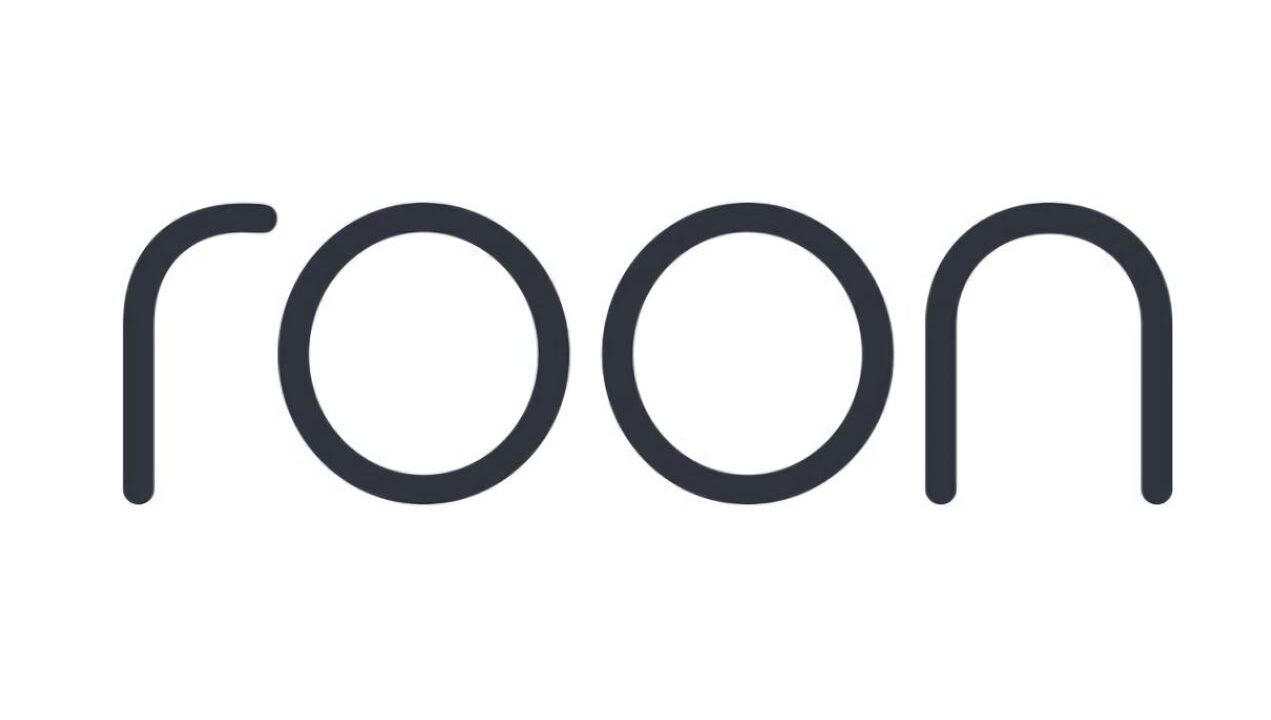音楽を聴く際にいちいちPCと向き合いたくない。
マウスをカチカチもしたくない。
要は、オーディオ部屋で椅子に座った瞬間、もうPCの存在を意識したくないのだ。
CDプレーヤーはリモコンが使えたんだぞ。
PCオーディオだかネットワークオーディオだか知らないが、なんとかならないものか。
なんとでもなる。
コントロールこそがネットワークオーディオの本質である。
再生機器としてPCとUSB DACを使うかネットワークオーディオプレーヤーを使うかは問題ではない。
というわけで、『MonkeyMote Music Remote』(以下MonkeyMote)を紹介する。
ちなみに「HD」と付くのがiPad版。
MonkeyMoteはMediaMonkeyをリモートコントロールするアプリである。他にも色々と動かせるようだが、猿を自称するくらいだし、JRiverにはJRemoteがあるし、基本的にMediaMonkey用だと考えていいだろう。
iPad版は300円。買おう。
申し訳ないがiPhone版はパス。
MonkeyMoteを使うためには、それ用のプラグインが必要になる。
まずMonkeyMoteのHPからMediaMonkey用のプラグインをダウンロードしてインストールしよう。
ついでにfoobar2000用のコンポーネントも一緒に。
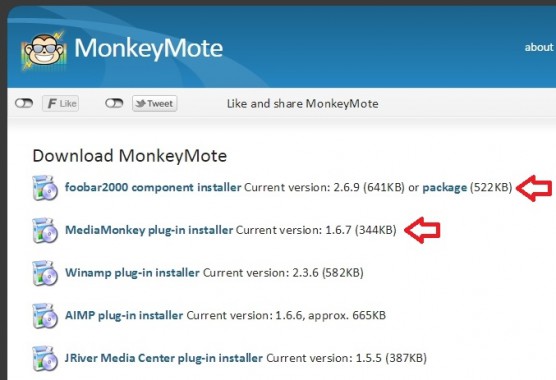
MediaMonkeyのツール→オプション→プラグインから、MonkeyMote用のプラグインを確認する。
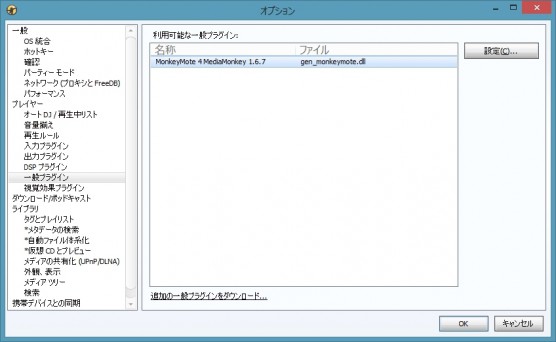
プラグインの設定画面。
「Server enabled」にチェックが入っているか確認。
ついでに「Cover quality」もUltraにしてしまおう。
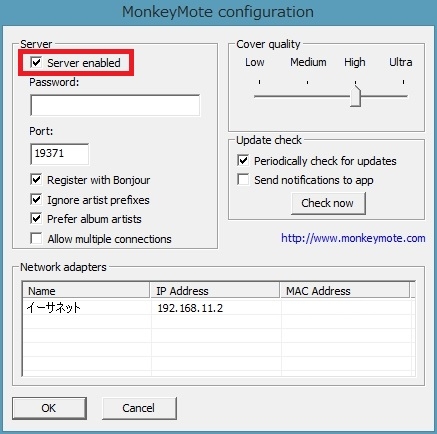
これでMediaMonkey側の設定は終了。
MonkeyMoteを起動する。
そっけない画面だが、この場合「4th」というのがPCのこと。
ここをぽちっとやってMediaMonkeyに接続する。
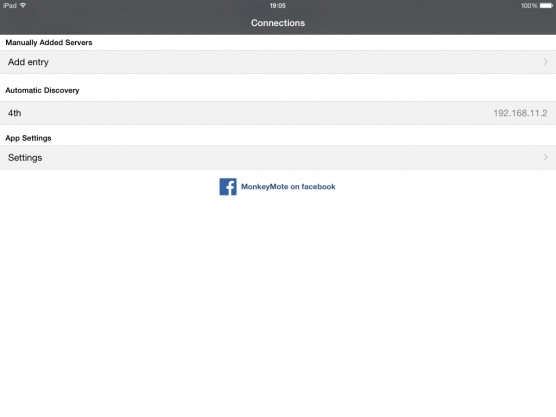
これが基本画面。
音楽再生にとって必要な機能はそつなくまとめられている。
なかなか格好良さげだが、ブラウズウィンドウのアルバムアートの縦横比が崩れてしまっている。ディスガイアのキャラがみんな潰れてしまった。
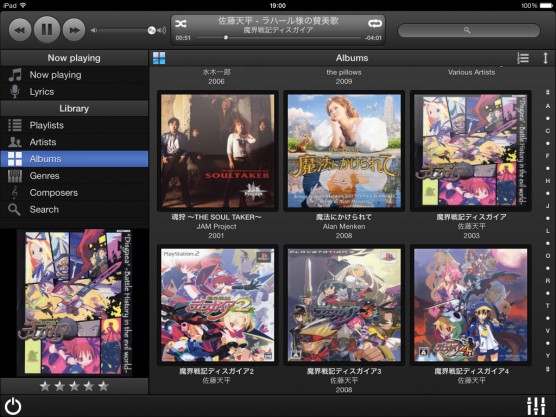
左下のアルバムアートをタップするとそれなりに大きく表示される。
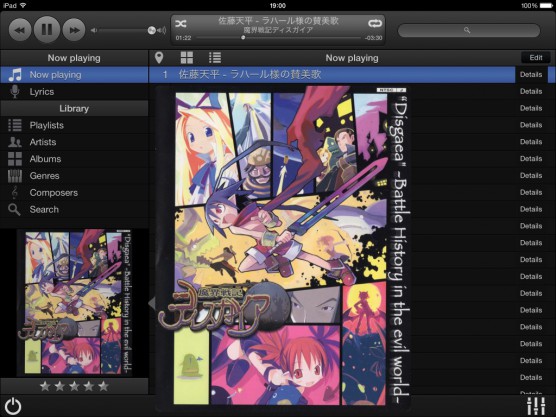
一方で、これが何の変哲もないMediaMonkeyの画面。
MonkeyMoteでの操作に応じてプレイリストはきちんと同期する。
ちなみにこちらは当然ながらアルバムアートの縦横比は保たれている。
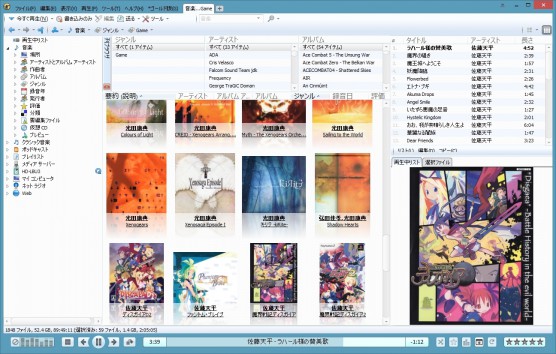
プレイリストに登録されている曲の右側の「Details」をタップすると、諸々の情報が表示される。
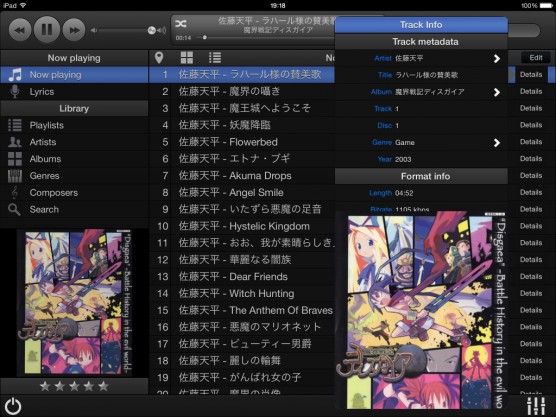
そこで例えばアーティストをタップすれば、該当するアーティストのアルバム一覧が表示される。
良く出来ている。ただしマローネが縦長になっている。
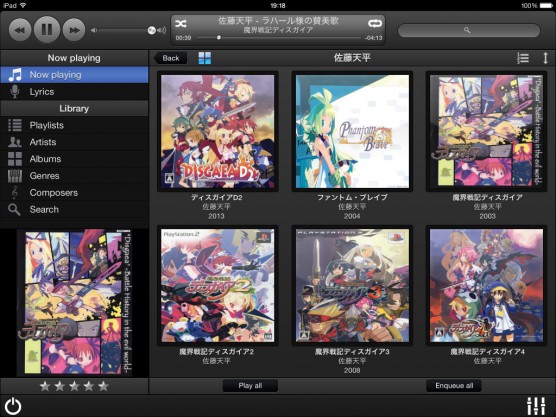
ちなみにMonkeyMoteでは常時イコライザーのボタンが表示されており、好きなようにMediaMonkeyの出音を弄れるようになっている。製作者のこだわりなのだろうか。
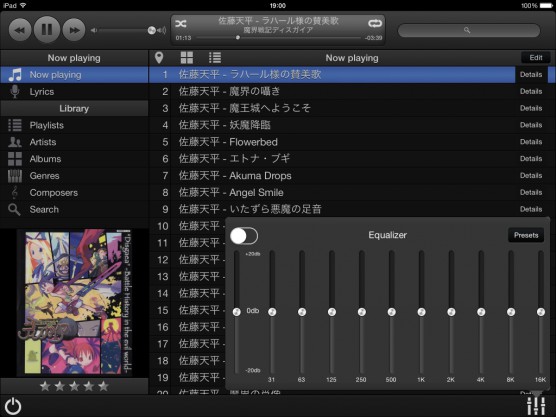
他の優れたコントロールアプリに比べれば、MonkeyMoteはそこまで完成度が高いというわけではない。
とはいえ、必要十分な機能を備えており、音楽を聴くうえで常用に耐える。
なにより、再生ソフトとして以上にライブラリ管理ソフトとして究極的な完成度を誇るMediaMonkeyに、新たに「快適な音楽再生」というエッセンスが加わることの恩恵は計り知れない。
MediaMonkeyとMonkeyMoteの組み合わせ。
これこそ『ネットワークオーディオ』である。






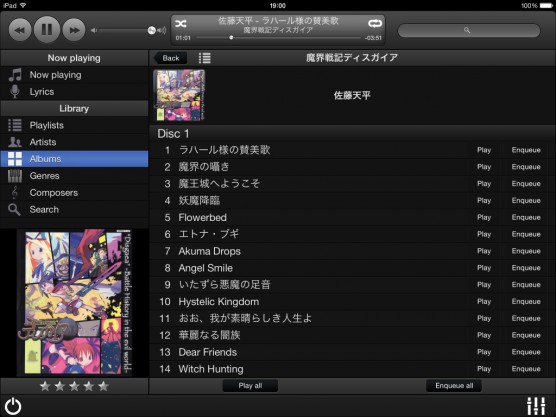
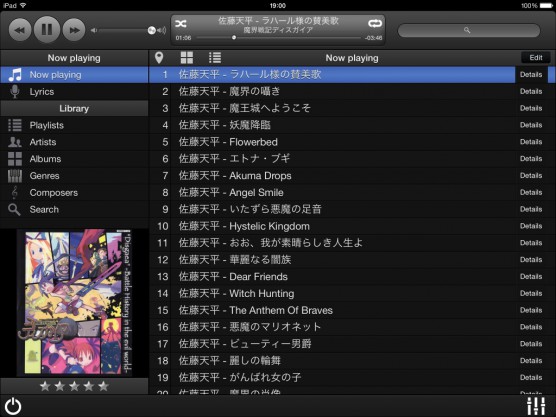
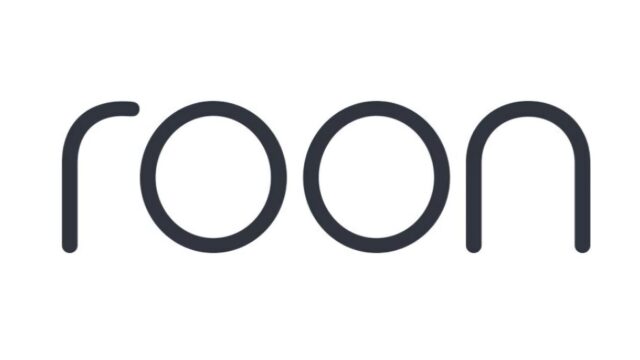

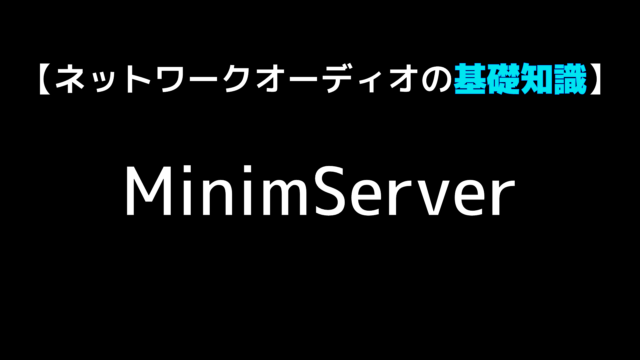

02-320x180.jpg)